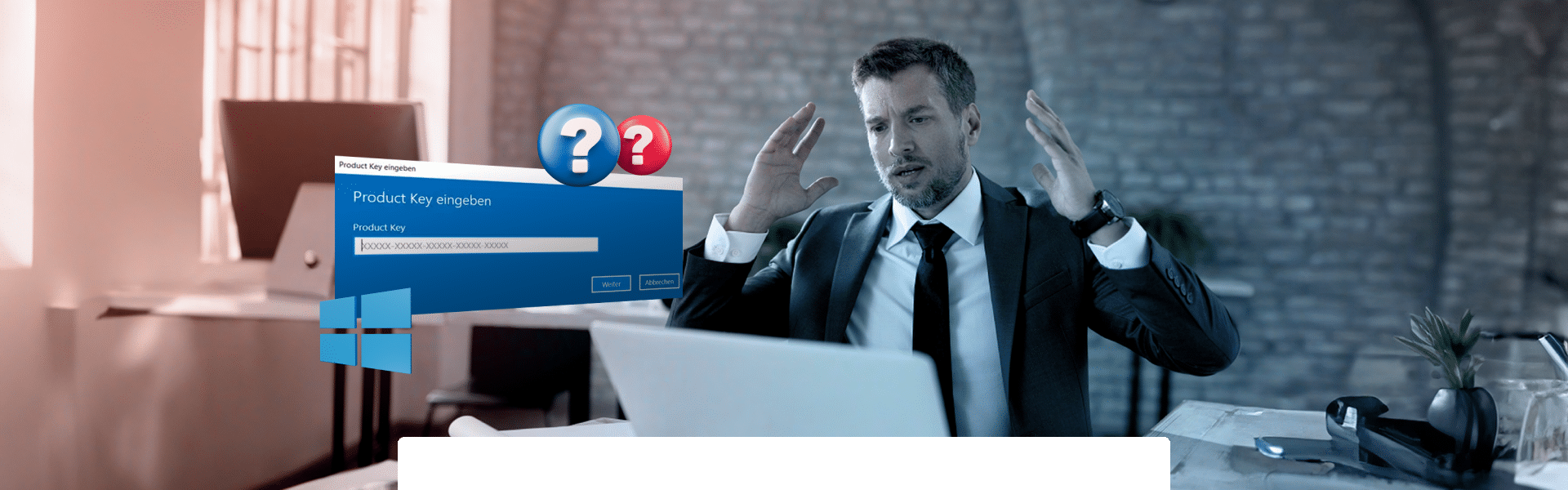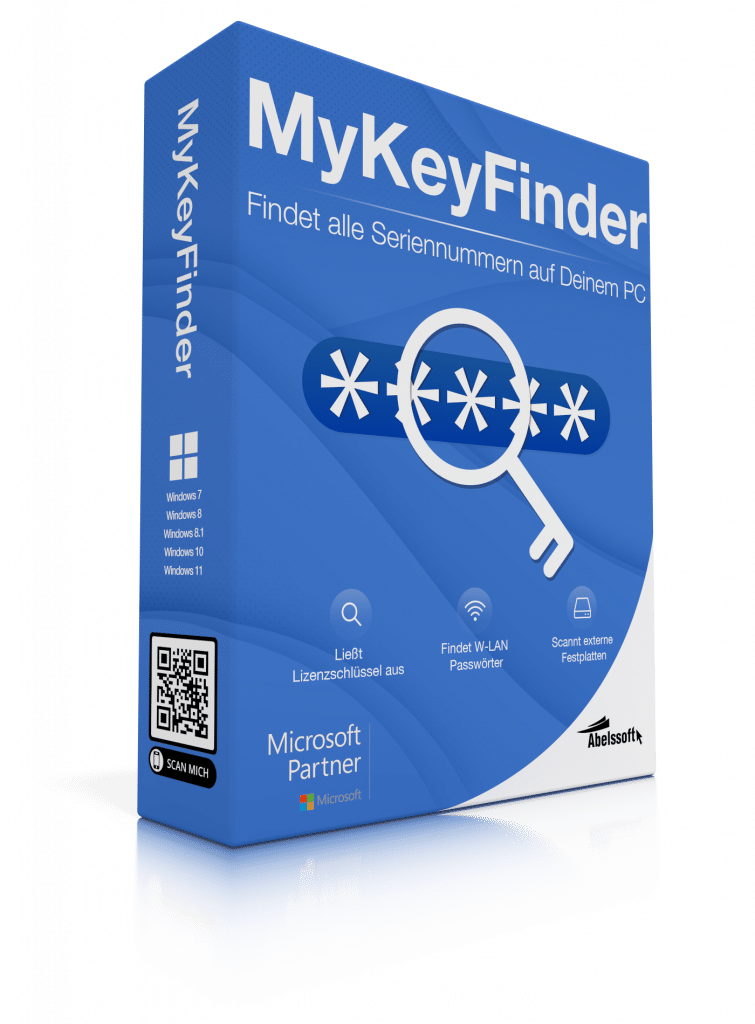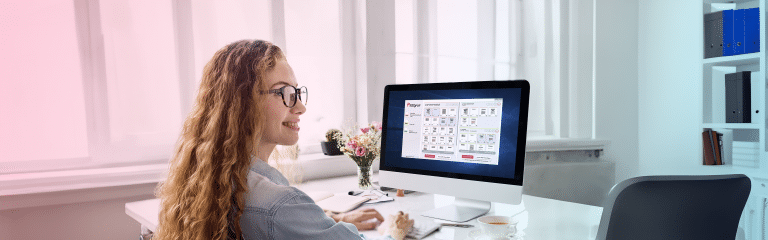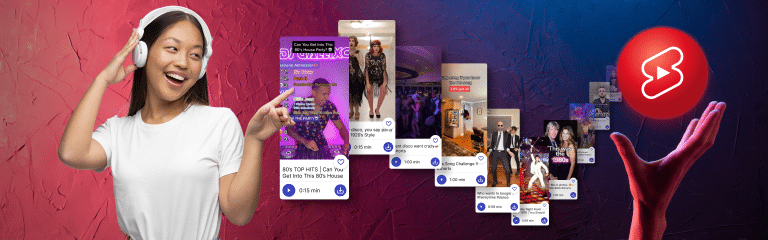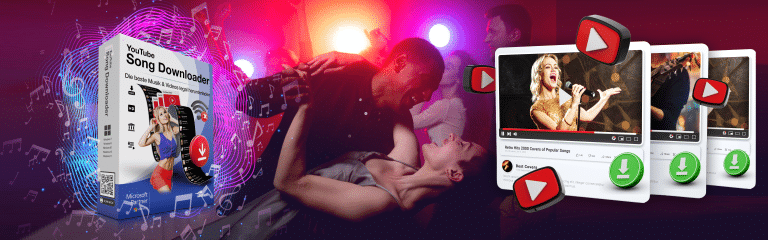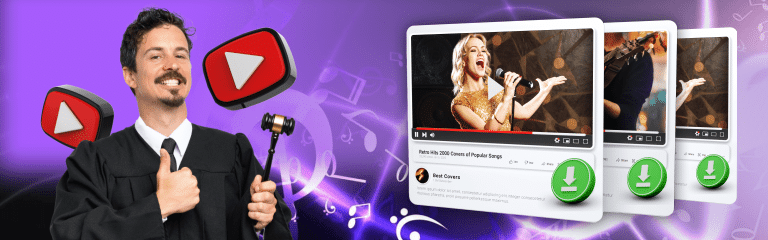Windows Key auslesen – So einfach geht’s
Das Auslesen des Windows Keys ist für Windows-Benutzer unerlässlich, sei es für rechtmäßige Nutzung, System-Upgrades oder die Übertragung auf neue PCs. Dieser Artikel bietet eine umfassende Betrachtung der Methoden, Anwendungsfälle und technischen Details zum „Windows Key auslesen“, von einfachen Bordmitteln bis zu spezialisierten Softwarelösungen.
-
Windows Key erklärt
Der Windows Key ist ein wesentlicher Lizenznachweis für Windows, der bei Kauf bereitgestellt und für die Aktivierung sowie Nutzung aller Funktionen und Updates benötigt wird. -
Dafür benötigst Du den Windows Key
Das Auslesen des Windows Keys ist entscheidend für System-Upgrades, Betriebssystemübertragungen auf neue PCs und die Wiederherstellung des Systems nach Fehlern. -
Mit diesen Methoden kann der Windows Key ausgelesen werden
Zum Auslesen des Windows Keys stehen verschiedene Methoden zur Verfügung, darunter der Einsatz spezialisierter Software wie MyKeyFinder oder die Nutzung von Windows-Bordmitteln wie der Eingabeaufforderung und PowerShell.
Der Windows Key: Ein unverzichtbarer Bestandteil bei der Windows-Installation
Der Windows Key, oft auch Produktschlüssel oder Lizenzschlüssel genannt, ist mehr als nur eine Zahlen- und Buchstabenkombination. Er dient als Beweis für eine legitime Lizenz und ist entscheidend für die Nutzung aller Funktionen und Updates von Windows. Dieser Schlüssel wird normalerweise beim Kauf eines Computers oder einer Windows-Kopie bereitgestellt und muss während der Installation oder Aktivierung des Betriebssystems eingegeben werden.
Windows Key auslesen: Verschiedene Methoden
Nutzung der Software MyKeyFinder
MyKeyFinder ist eine Software, die speziell dafür entwickelt wurde, verlorene Lizenzschlüssel auf einem Computer zu finden. Sie durchsucht die Registry und andere Speicherorte, und kann somit den Windows Key auslesen.
Um MyKeyFinder zu nutzen, muss die Software zunächst heruntergeladen und installiert werden. Nach dem Start durchsucht das Programm den Computer und zeigt alle gefundenen Produktschlüssel an, einschließlich des Windows Keys.
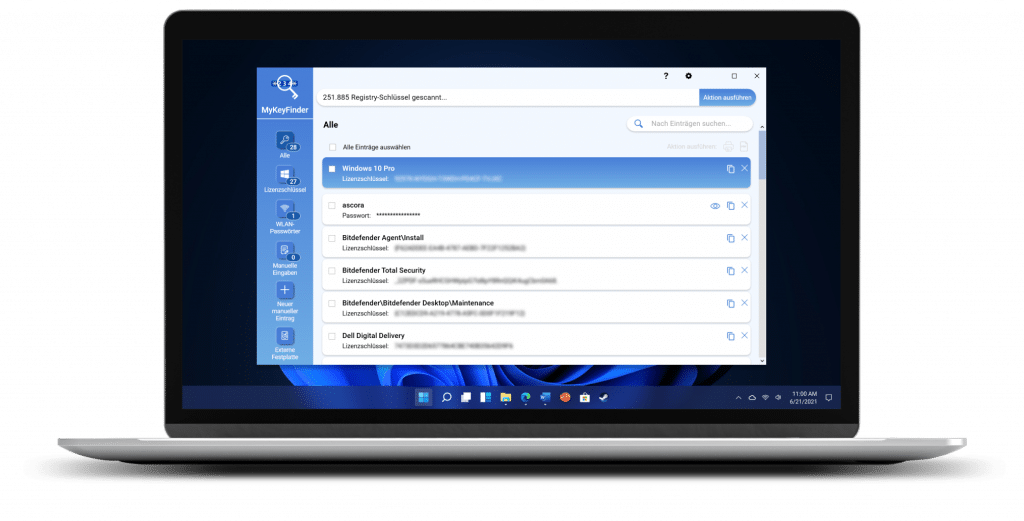
MyKeyFinder ist eine effiziente und benutzerfreundliche Lösung für das Auslesen des Windows Keys. Es ist besonders hilfreich für Benutzer, die eine unkomplizierte und schnelle Lösung suchen, um den Windows Key auszulesen.
Verwendung von Windows-Bordmitteln
Auslesen über das Command Prompt
Das Auslesen des Windows Keys über die Eingabeaufforderung (Command Prompt) ist eine Methode, die etwas technisches Verständnis erfordert. Hier sind die Schritte, wie es vorgenommen wird:
- Öffnen der Eingabeaufforderung: Zuerst muss die Eingabeaufforderung mit Administratorrechten geöffnet werden. Dazu gebe „cmd“ in die Windows-Suche ein, klicke mit der rechten Maustaste auf das Symbol der Eingabeaufforderung und wähle „Als Administrator ausführen“.
- Eingabe des Befehls: In der Eingabeaufforderung gebe nun einen speziellen Befehl ein, der den Windows Key ausliest. Der häufig verwendete Befehl dafür lautet:
wmic path softwarelicensingservice get OA3xOriginalProductKey
Nach Eingabe dieses Befehls und Drücken der Enter-Taste wird der Windows Key ausgelesen.
Es ist wichtig zu beachten, dass diese Methode nicht immer bei allen Versionen von Windows funktioniert, insbesondere bei neueren Versionen wie Windows 10 oder 11, da Microsoft die Art und Weise, wie der Key im System gespeichert wird, geändert hat. In einigen Fällen wird der Key möglicherweise nicht oder nur als Teil des digitalen Lizenzierungssystems angezeigt.
Einsatz der Windows PowerShell
Die Windows PowerShell bietet eine weitere Möglichkeit, den Windows Key auszulesen. Um den Windows Key mittels Windows PowerShell auszulesen, folge dieser Anleitung:
- Öffnen der Windows PowerShell mit Administratorrechten:
- Klicke auf das Windows-Symbol in der Taskleiste oder drücke die Windows-Taste auf Deiner Tastatur.
- Gebe „PowerShell“ in die Suchleiste ein.
- Klicke mit der rechten Maustaste auf das Symbol der Windows PowerShell in den Suchergebnissen und wähle „Als Administrator ausführen“.
- Ausführen des Skripts zum Auslesen des Windows Keys:
- Wenn die PowerShell geöffnet ist, gebe folgenden Befehl ein:
(Get-WmiObject -query ’select * from SoftwareLicensingService‘).OA3xOriginalProductKey
Drücke abschließend die Enter-Taste, um das Skript auszuführen.
- Anzeige des Windows-Keys:
- Der Windows Key wird in der PowerShell angezeigt, nachdem das Skript ausgeführt wurde.
- Notiere oder kopiere den angezeigten Key, um ihn für zukünftige Zwecke zu sichern.
Beachte, dass diese Methode in der Regel bei neueren Windows-Versionen funktioniert, einschließlich Windows 10 und Windows 11. Sollte der Befehl keinen Key anzeigen oder Du auf Probleme stoßen, könnte dies auf eine Besonderheit in Deiner spezifischen Windows-Installation oder auf Änderungen in der Art und Weise hinweisen, wie Windows den Key speichert. In solchen Fällen kann die Verwendung alternativer Methoden oder Software erforderlich sein.
Alternative Ansätze
Auslesen des Keys aus der Registry
Das direkte Auslesen des Windows-Keys aus der Registry ist möglich, erfordert jedoch Vorsicht und technisches Verständnis, da unachtsame Änderungen in der Registry das System beeinträchtigen können. Aufgrund des komplizierten Vorgangs und der Gefahr Schäden anzurichten, wird diese Möglichkeit in diesem Artikel nur erwähnt und nicht erklärt.
Backup des Schlüssels
Es ist ratsam, eine Sicherungskopie des Windows-Keys anzulegen. Dies kann manuell erfolgen oder durch den Einsatz spezieller Backup-Software wie EasyBackup von Abelssoft.
Häufig gestellte Fragen (FAQ)
Ja, es ist legal, deinen eigenen Windows Key auszulesen, vorausgesetzt, du verwendest ihn gemäß den Microsoft-Lizenzbedingungen
Nein, gemäß den Microsoft-Lizenzbedingungen ist der Produktschlüssel in der Regel nur für die Installation und Aktivierung auf einem einzigen Gerät gültig.
Ja, auch bei PCs, auf denen Windows vorinstalliert wurde, kann der Produktschlüssel ausgelesen werden, da er im UEFI/BIOS des Systems gespeichert ist.
Fandest Du den Artikel hilfreich? Wenn ja, lass uns eine gute Bewertung da.
Your page rank: